上一篇
音频故障🎵win11电脑无声输出设备无法使用的高效解决方法
- 问答
- 2025-08-01 00:58:46
- 2
本文目录导读:
🎧💻 Win11电脑无声?输出设备罢工?一招教你满血复活! 🚀

🔍 问题直击
电脑突然变“哑巴”?耳机/音响插上没反应?别慌!可能是硬件连接、驱动故障、系统设置或音频服务在“摸鱼”,2025年最新解决方案来啦!👇
🛠️ 高效解决指南
1️⃣ 硬件连接大检查 🔌
- 动作: 拔插耳机/音响,检查插口是否松动!
💡 案例: 张先生新耳机无声音,一插到底秒复活! - 进阶: 换个USB口或后置音频口试试,或用手机测试设备是否完好。
2️⃣ 音量设置急救包 🔊
- 三步走:
① 任务栏音量图标 → 确保未静音且音量≥50%!
② 设置 → 系统 → 声音 → 确认默认输出设备正确。
③ 音量混合器 → 检查应用是否被单独静音。
3️⃣ 驱动更新大法 🔄
- 手动操作:
设备管理器 → 音频设备 → 右键“更新驱动程序” → 选“自动搜索”。
💡 提示: 若更新后翻车,可“回滚驱动”或用【驱动人生】一键修复! - 官方渠道: 联想/戴尔/惠普官网下载原版驱动,远离第三方风险!
4️⃣ 音频服务重启术 ♻️
- 快捷键: Win+R → 输入
services.msc→ 找到“Windows Audio” → 右键“重启”!
🔧 连带操作: 同时检查“Windows Audio Endpoint Builder”服务状态。
5️⃣ 系统自带修复工具 🔧
- 路径: 设置 → 系统 → 疑难解答 → 其他疑难解答 → 运行“播放音频”!
🤖 效果: 自动检测驱动/设置问题,一键修复超省心!
6️⃣ 终极必杀技 💥
- 系统还原: 控制面板 → 系统保护 → 选择更新前的还原点。
- 重装系统: 用【小白一键重装系统】10分钟搞定,驱动+系统全恢复!
📌 防翻车秘籍
- 🌟 定期更新驱动: 尤其是Win11大版本更新后!
- 🔧 关注设备管理器: 黄色感叹号=驱动异常,立即处理!
- 💻 虚拟机/远程连接: 音频输出可能被占用,退出后重试!
🎉 成功案例
李小姐的Dell XPS 13升级Win11后无声,用【驱动人生】更新驱动+重启音频服务,声音秒回!🎶
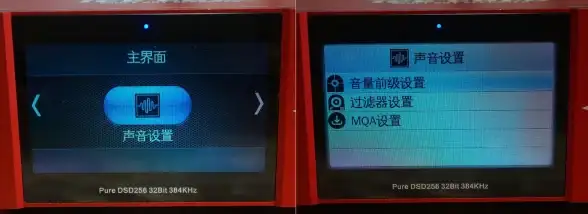
💬 互动时间:你遇到过哪些奇葩无声问题?评论区吐槽,帮你诊断! 👇
本文由 业务大全 于2025-08-01发表在【云服务器提供商】,文中图片由(业务大全)上传,本平台仅提供信息存储服务;作者观点、意见不代表本站立场,如有侵权,请联系我们删除;若有图片侵权,请您准备原始证明材料和公证书后联系我方删除!
本文链接:https://vps.7tqx.com/wenda/499927.html



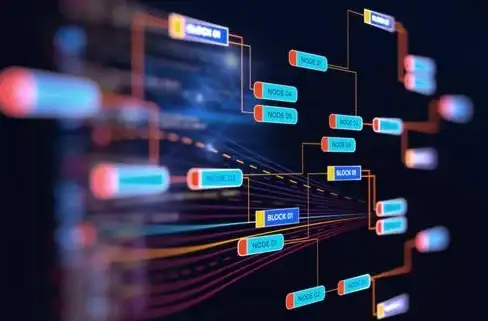

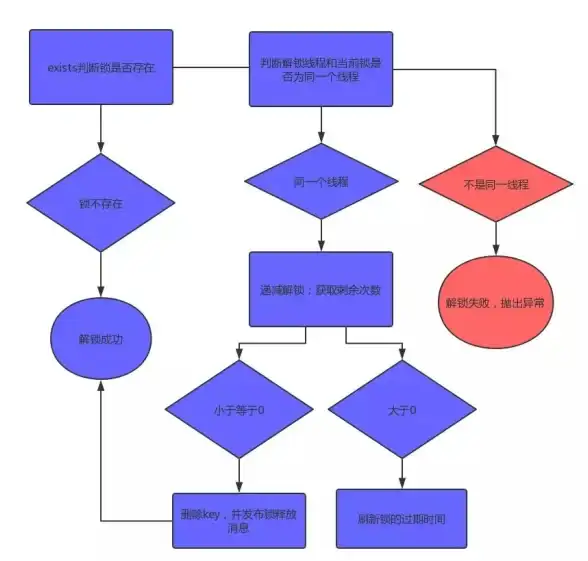

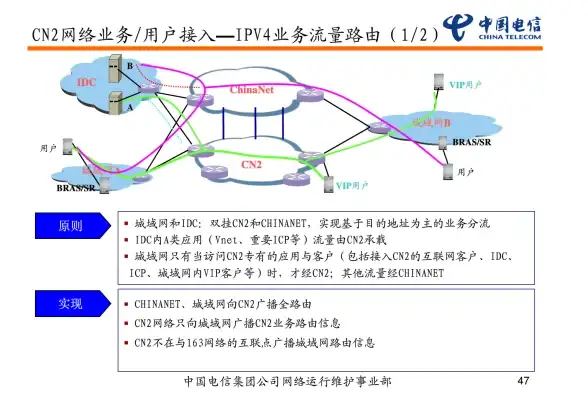

发表评论